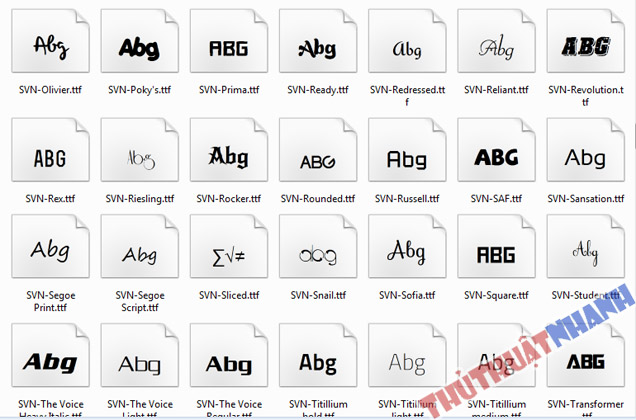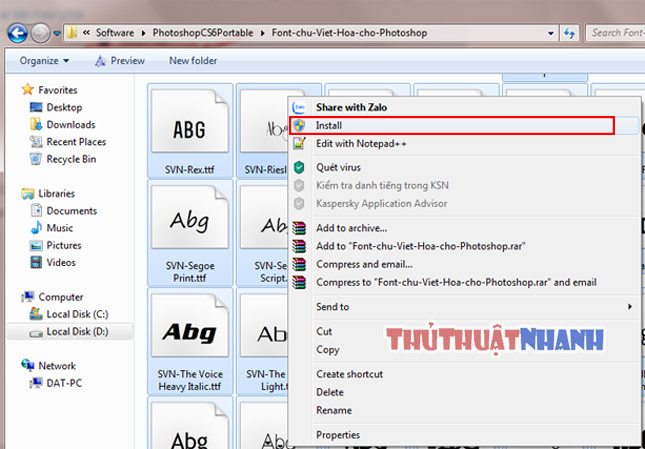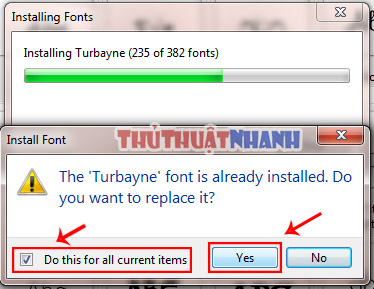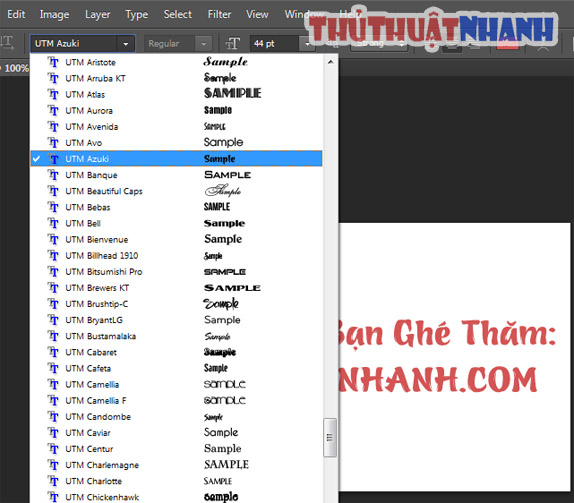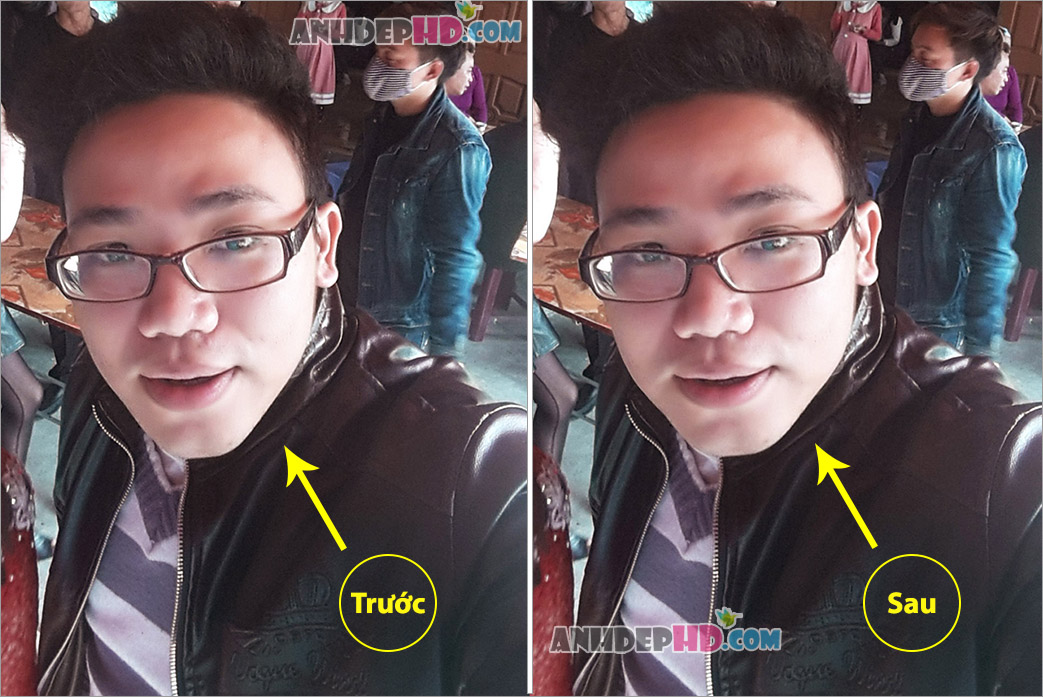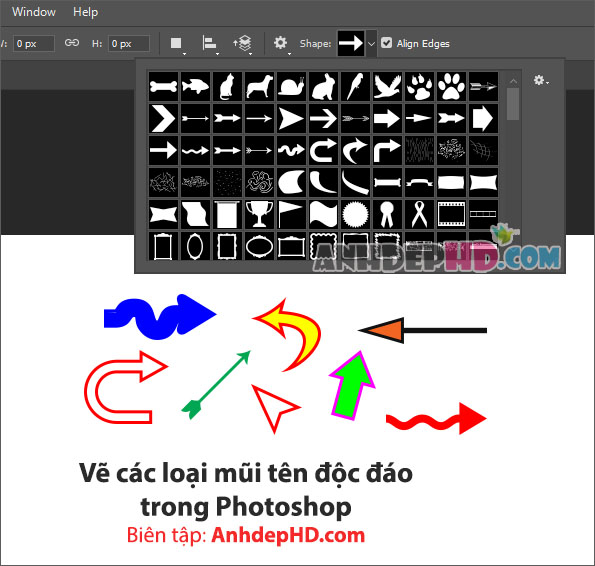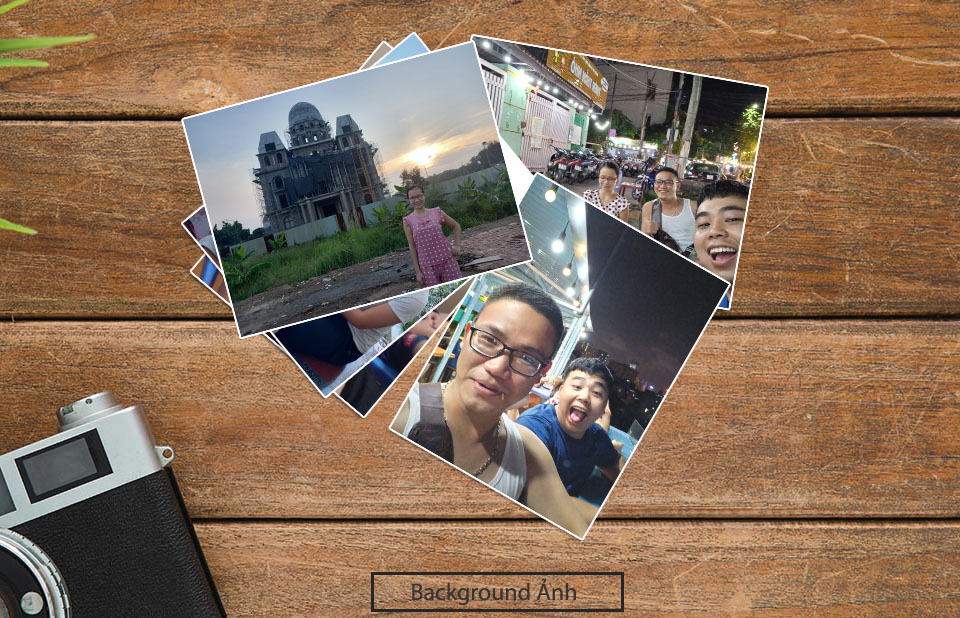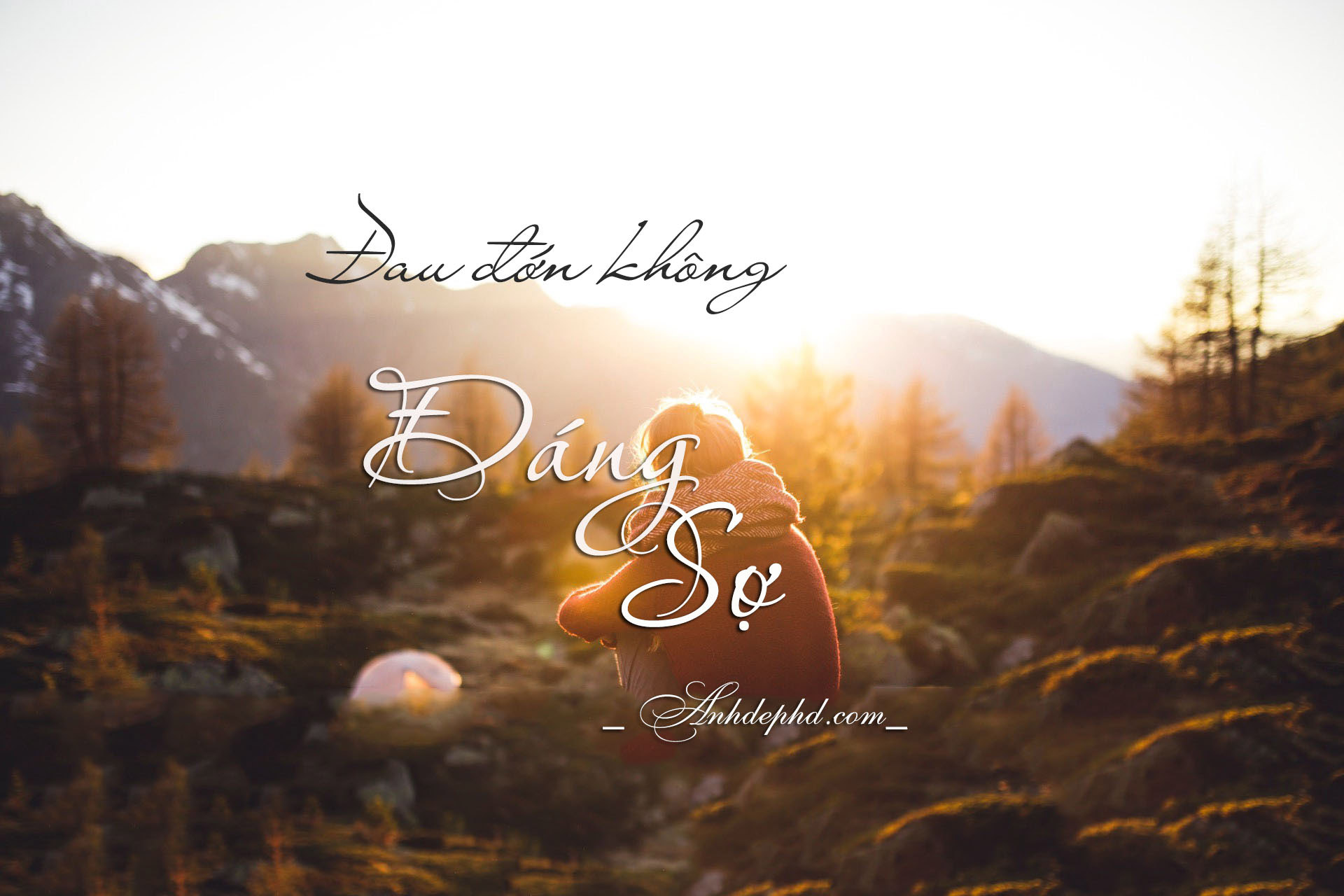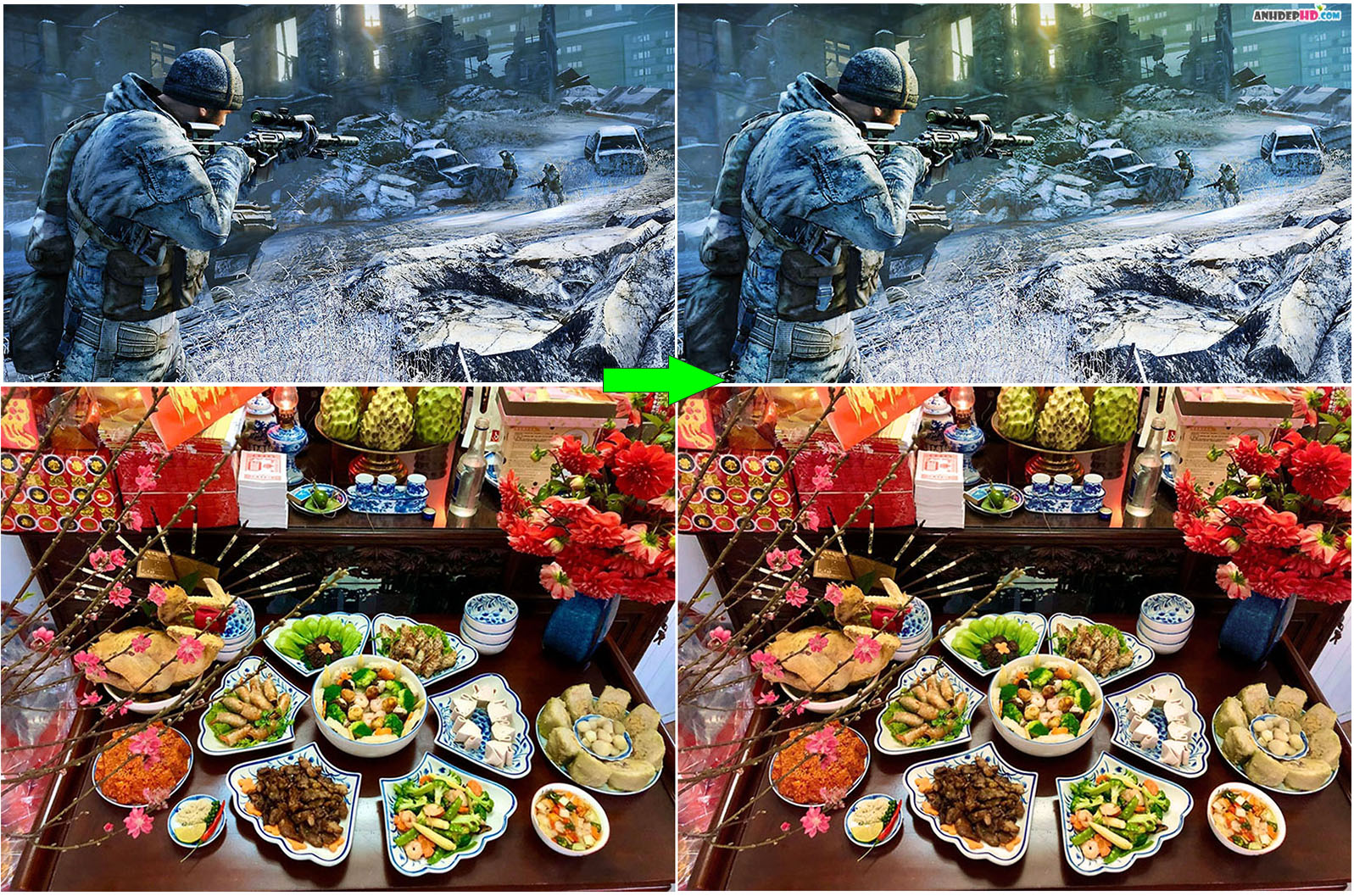Cách add thêm Font chữ Việt Hóa cho Photoshop, Word, Windows..
Hướng dẫn bạn biết cách thêm các Font chữ mới, Font chữ Việt hóa đẹp mắt vào trong Windows để dùng cho Photoshop, Word, Excel,… Việc thêm font chữ vào các phần mềm này có thể nói là cực kỳ dễ dàng và nhanh chóng.
Ngoài ra, bài viết còn chia sẻ cho bạn một bộ các font chữ việt hóa tuyệt đẹp dành cho Photoshop. Mời bạn tải về và thử nghiệm nhé!
Cách add thêm font chữ việt hóa cho Photoshop, Word,.. trong Windows.
Bước 1: Trước hết, bạn có thể tải về và giải nén bộ font chữ việt hóa tuyệt đẹp dành cho Photoshop, Word… TẠI ĐÂY.
Hình ảnh bộ font chữ cực đẹp đã việt hóa dành cho Photoshop
Bước 2: Bây giờ bạn muốn cài đặt font chữ nào thì nhấn giữ phím Ctr rồi chọn vào font chữ đó. Trong trường hợp muốn cài đặt tất cả chúng, bạn ấn tổ hợp phím Ctr + A để chọn tất cả.
Tiếp theo, click chuột phải vào font đã chọn -> Install. Như hình chụp ví dụ của mình phía dưới:
Bước 3: Quá trình cài đặt bộ font chữ mới vào windows có thể bị ngắt quãng do có thể có những font chữ đã từng cài đặt có sẵn trong máy tính của bạn rồi. Khi ấy, chúng ta chỉ việc tích vào ô Do this for all current items và chọn vào Yes để tiếp tục:
Bước 4: Bây giờ, khi quá trình cài đặt đã hoàn thành. Bạn chỉ cần mở Photoshop hoặc Word lên để kiểm tra phần font chữ của nó. Và sẽ thấy xuất hiện những font mới trong bộ font chữ việt hóa mình vừa chia sẻ ở trên. Thật tuyệt vời phải không nào!
Kết luận:
Về nguyên tắc thì việc thêm font chữ vào các phần mềm như Photoshop, Word,.. là việc chúng ta sẽ cài đặt chúng vào hệ điều hành của máy tính (windows). Khi đó, chúng ta mở và sử dụng các phần mềm trên thì font chữ mới sẽ tự động được thêm vào chúng.
Chúng ta có nhiều cách để add thêm font chữ mới vào Windows và các phần mềm như Photoshop, Word, Excel.. Tuy nhiên, cách cài đặt (Install) trực tiếp như mình giới thiệu trên đây là nhanh chóng hơn cả. Mình sẽ có một bài viết hướng dẫn tổng hợp tất cả các cách thêm font chữ vào máy tính
→Xem tiếp: HỆ THỐNG MÁY TÍNH
| Chủ đề liên quan: |